OculusビジネスのVRヘッドセット端末をOculusコンシューマー端末に変換する方法をまとめた。
目次
OculusビジネスとOculusコンシューマーのVRヘッドセットの違い
Oculus for Businessは、MetaのVRヘッドセットであるMeta Quest 2 (Oculus Quest 2) をビジネスユース、商用で使うための仕組みであり、ソフトウェアのことです。
Oculus for Businessは、2018年6月に提供開始されました。
・https://about.fb.com/ja/news/2018/06/oculus-for-business/
しかし、2021年12月31日でOculus for Business向けの端末の販売は終了し、ビジネス用途ではQuest for Businessという新しいソリューションに移行するようです。
OculusビジネスとOculusコンシューマーのVRヘッドセットは見た目も性能も全く同じものです。
Oculusビジネス用のVRヘッドセット端末は、Metaが用意する特別のルートからのみ購入可能で、Firmware、OSレベルで異なるソフトウェアがインストールされます。
一方で、Oculusのコンシューマー向けの端末は、Metaのショップやアマゾン、家電量販店で購入可能です。
OculusビジネスのVR端末をOculusコンシューマーに変換する方法
Oculusビジネスのサービスが終了するなら、Oculusビジネス端末をせめてOculusコンシューマー端末に変換したいところです。
VRヘッドセットとしてのハードウェアは全く同じものなので、変換する方法はないのでしょうか?
調べてみると、以下の方法が見つかりました。
Can an Oculus Business version headset be converted to a Consumer version?
On your Quest:
- hold power button and volume down until logo appears
- factory reset
- hold power button and volume down until logo appears
- choose sideload update
- connect to pc
On your computer:
- install ADB Bridge
- download https://drive.google.com/file/d/1-XwU2uFh1O2MytV2w_kjhrBvoavq6kRy/view?usp=sharing
- don`t unzip it, just save it somewhere
- open console and type
- cd C:\PATH_TO_YOUR_ANDROID_FOLDER\Android\Sdk\platform-tools
- adb.exe
- adb sideload C:\PATH_TO_YOUR_ZIP
なるほど、この通りにやってみます。
まず、Questビジネス端末であるMeta Quest 2を操作します。
1. パワーボタンとボリュームのマイナスボタンをロゴが出るまで同時に押します。
2. 工場リセットの画面が表示されます。
3. 「sideload update」を選択します。
4. VRヘッドセットは、その状態のままUSB Type Cケーブルを使ってWindowsパソコンと接続します。
次に、Windowsパソコン側で操作します。
1. ADBブリッジをインストールします。
ADBブリッジはAndroid Studio等のSDKをインストールすれば、自動的にインストールされます。
PowerShell等のコマンドラインから、adbコマンドを実行可能であれば問題ありません。
2. https://drive.google.com/file/d/1-XwU2uFh1O2MytV2w_kjhrBvoavq6kRy/view?usp=sharing
から、q2_ptc_37314400736000000.zipをダウンロードして、C:¥temp にダウンロードしておきます。
zipファイルは展開せずにそのままにしておきます。
q2_ptc_37314400736000000.zip は、Meta Quest 2のVersion 43相当のFirmwareイメージです。
3. PowerShell を起動します。
4. C:¥WINDOWS¥system32> adb コマンドが実行できるか確認しておきます。
5. C:¥WINDOWS¥system32> adb sideload C:¥temp¥q2_ptc_37314400736000000.zip
このまま待っていると、USB Type Cケーブルで接続されたOculusビジネス端末のBIOSがOculusコンシューマー端末相当に変換されます。
こちらが実行例です。
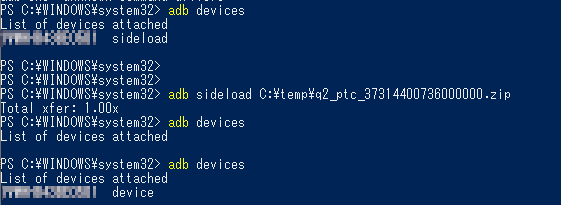
C:¥WINDOWS¥system32>adb devices
とすると、PCに接続されているデバイスの一覧が表示されます。
C:¥WINDOWS¥system32>adb sideload C:¥temp¥q2_ptc_37314400736000000.zip
とすると、sideload状態で待機している端末にq2_ptc_37314400736000000.zipがコピーされます。
FirmwareがV47にアップグレード後ではV43に変換できない
ここまでの方法は、Oculusビジネス端末にインストールされているFirmwareが V43 である場合のみ、変換可能です。
Oculusビジネス端末にインストールされているFirmwareが V47とか V49 である場合は、変換できません。
やってみると、途中で失敗しました。
The Public Test Channel (PTC) for Quest and Quest 2 v47 のFirmwareが必要ですが公開されていないようです。
・https://communityforums.atmeta.com/t5/Announcements/PTC-for-Quest-v-47-Megathread/td-p/998453
PTC for Quest V47というFirmwareの公開を待つしかないようです。

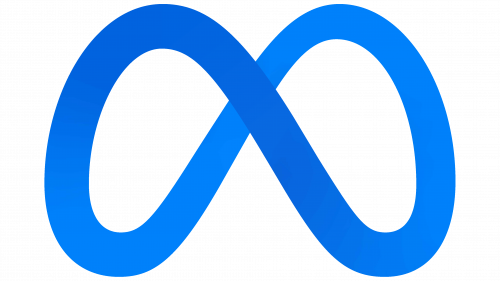
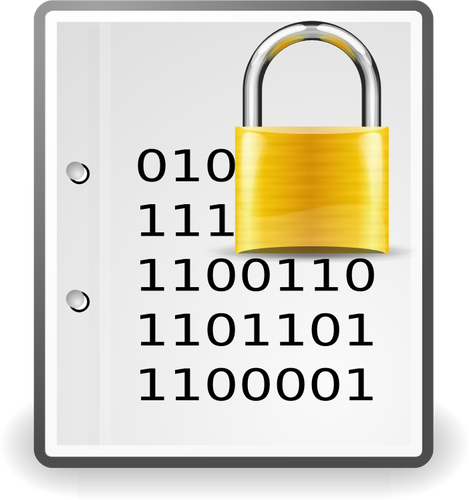
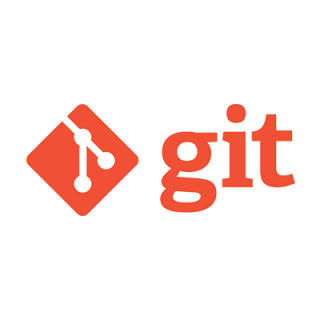
コメント